
Zapomnieć Solitaire i Minesweeper . Najlepszą grą kiedykolwiek dołączoną do systemu Windows był wirtualny stół do pinballa. Dzięki migającym światłom i dźwiękom zręcznościowym, 3D Pinball dla Windows wydawał się magią w 1995 roku i jest zaskakująco grywalny nawet dzisiaj.
ZWIĄZANE Z: Co się stało z pasjansem i Saper w Windows 8 i 10?
Ale nie sprawdzaj menu Start: firma Microsoft nie włączyła Space Cadet Pinball do żadnej wersji od czasu systemu Windows XP i w przeciwieństwie do Microsoft Paint , prawdopodobnie w najbliższym czasie nie nastąpi ponowne uruchomienie Sklepu Windows.
Dlaczego ta gra nie jest już dołączona do systemu Windows? Czy jest jakiś sposób, aby go przywrócić samemu? Przejdźmy trochę w dół pamięci, zanim pokażemy Ci sposób zgrania tej gry z oficjalnego pobrania od firmy Microsoft.
Dlaczego Pinball został usunięty z systemu Windows Vista
„3D Pinball for Windows - Space Cadet” to najbardziej znana nazwa firmy Microsoft z lat 90. Jest niepotrzebnie długi, zawiera największe modne hasło w grach około 1995 roku - 3D! - i blokuje w nim słowa „dla systemu Windows”, aby przypomnieć Ci, którego systemu operacyjnego używasz. Jednak pomimo nazwy Extremely Microsoft Name sama gra nie pochodzi z Redmond.
Nie, Microsoft zlecił firmie Cinematronics z Teksasu, aby zbudowała 3D Pinball, która miała pokazać możliwości gier systemu Windows 95 w świecie, w którym większość programistów PC trzymała się DOS.
Rozwój 3D Pinball był gorączkowy ten artykuł w Daily Dot kontury, ale zespołowi udało się to zrobić. Firma Microsoft umieściła grę w pakiecie „Microsoft Plus! dla Windows 95 ”, osobna płyta CD za 50 USD, która zawierała również prekursora przeglądarki Internet Explorer. Gra została później dołączona do systemu Windows NT, ME i 2000; Windows XP był ostatnią wersją, która zawierała grę.
Dlaczego Windows Vista i nowsza wersja systemu Windows nie została dostarczona z Pinball? Ponieważ inżynierowie firmy Microsoft nie mogliby przenieść gry na architekturę 64-bitową bez zepsucia. Pracownik Microsoft, Raymond Chen, wyjaśnia :
W szczególności, kiedy zaczynasz grę, piłka byłaby dostarczana do wyrzutni, a następnie powoli spadałaby w dół ekranu, przez tłok i na dół stołu. Gry były zazwyczaj bardzo krótkie.
To brzmi… nie jest zabawne. Naprawienie tego okazało się prawie niemożliwe: kod źródłowy gry miał dziesięć lat i nie został do końca udokumentowany. Nie było też nikogo, kto mógłby zadzwonić w sprawie gry: Cinematronics, które opracowało grę w 1994 roku, zostało kupione przez Maxisa w 1996 roku; Maxis został z kolei kupiony przez EA w 1997 roku. Wszyscy twórcy 3D Pinball już dawno poszli dalej.
Dlatego Chen zadzwonił: 3D Pinball nie był dołączony do 64-bitowej wersji systemu Windows XP ani w żadnej innej wersji systemu Windows od tamtej pory. Ale to nie znaczy, że nie możesz go uruchomić, jeśli naprawdę chcesz.
Jak zainstalować 3D Pinball w nowszych wersjach systemu Windows
Microsoft nie chciał dołączać 32-bitowej gry z 64-bitowymi systemami operacyjnymi, co jest zrozumiałe, ale 3D Pinball nadal działa doskonale w nowoczesnych systemach operacyjnych, takich jak Windows 10, dzięki kompatybilności wstecznej. Istnieją niepewne witryny innych firm oferujące nieautoryzowane pobieranie 3D Pinball, ale nie będziemy do nich linkować. Zamiast tego, jak Biswa, członek forum How-To Geek, zwraca uwagę , Microsoft oferuje bezpłatne pobieranie plików Tryb Windows XP , początkowo miał na celu zapewnienie zgodności wstecznej dla użytkowników systemu Windows 7. Pliki 3D Pinball są w środku i możemy je uruchomić w systemie Windows 10 bez większego zamieszania.
Pierwszy, pobierz tryb Windows XP od firmy Microsoft . Pamiętaj, że może być konieczne przewinięcie reklamy Surface, aby przejść do faktycznego pobrania.
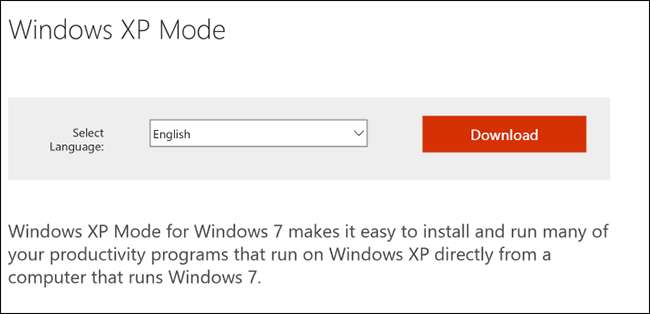
Zapisz plik w folderze Pobrane - będzie miał około 470 MB. Będzie się nazywał „WindowsXPMode_en-us.exe”.
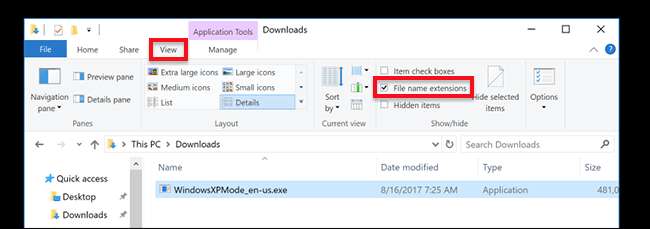
Upewnij się, że możesz zobaczyć rozszerzenia plików , a następnie zmień „.exe” na „.zip”.
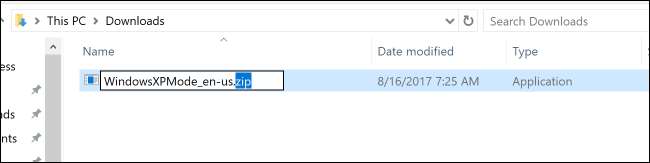
Możesz teraz otworzyć plik w formacie 7Zip lub WinRAR (natywna funkcja archiwizacji Eksploratora Windows nie będzie działać).

Przejdź do folderu Źródła, a następnie otwórz „XPM”.
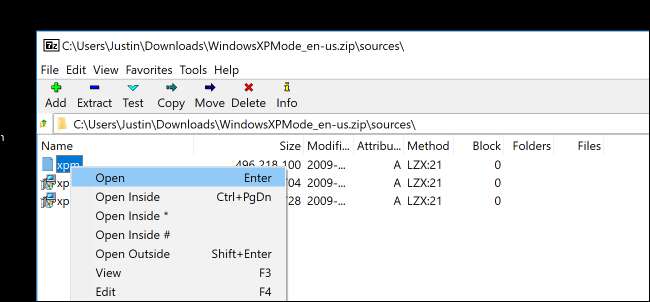
W tym archiwum znajdziemy plik o nazwie „VirtualXPVHD”, czyli wirtualny dysk twardy z pełną instalacją systemu Windows XP.

Zgadza się: patrzymy na archiwum wewnątrz archiwum wewnątrz i archiwum - to żółwie do samego końca. Otwórz to archiwum, a zobaczysz pełną strukturę plików systemu Windows XP z tamtego dnia.

Przejdź do Program Files> Windows NT, a znajdziesz cały folder o nazwie „Pinball”.
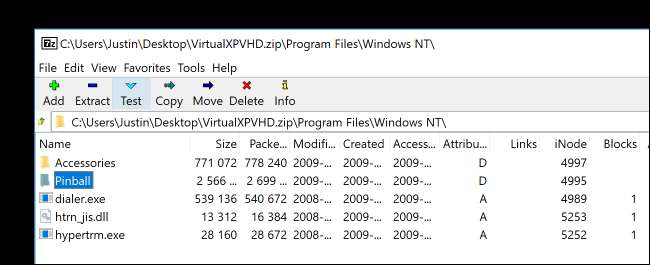
Przeciągnij to na pulpit lub gdziekolwiek chcesz. Masz teraz Pinball w swoim systemie Windows 10!
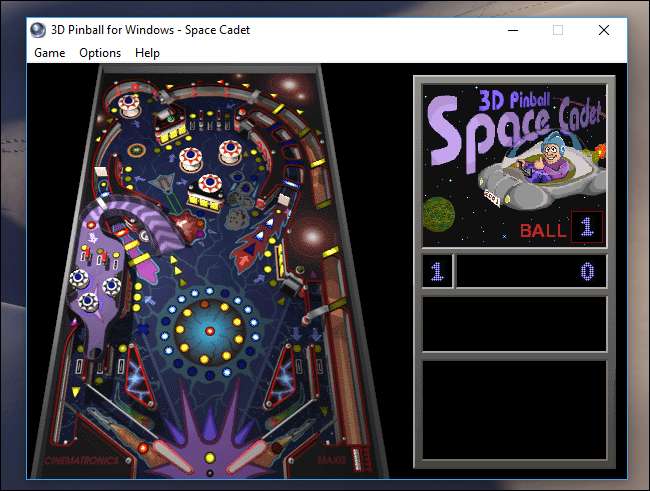
Cieszyć się!
Alternatywa: wyodrębnij 3D Pinball ze starego dysku z systemem Windows XP
Jeśli masz ograniczone połączenie i nie chcesz pobierać trybu XP, możesz również znaleźć tę 32-bitową płytę CD z systemem Windows XP, którą wciąż masz gdzieś w szafie, i zgrać grę bezpośrednio z niej.
Na początek utwórz folder „Pinball” na komputerze z systemem Windows 10 - dla uproszczenia umieszczam go na najwyższym poziomie partycji C: \, ale możesz go umieścić w dowolnym miejscu.
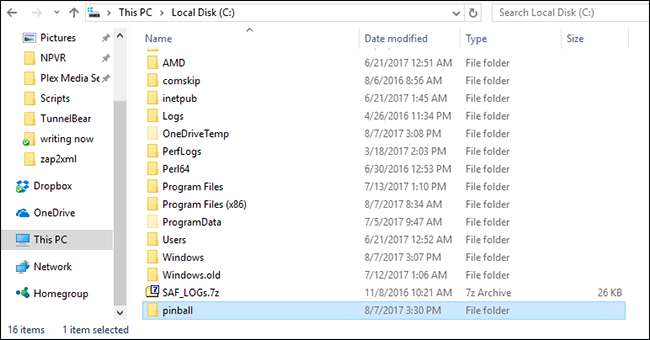
Teraz włóż dysk CD z systemem Windows XP i otwórz wiersz polecenia. Przełącz się na napęd optyczny, wpisując jego nazwę; dla mnie oznaczało to pisanie
FA:\
i wciskając Enter, ale musisz sprawdzić, jakiej litery używa twój napęd optyczny. Następnie wpisz
cd I386
aby zmienić katalogi i naciśnij Enter.
Teraz jesteśmy w folderze, w którym znajduje się gra - musimy ją tylko wyodrębnić. Będziemy to robić etapami, zaczynając od wszystkich plików o nazwie „pinball”:
expand -r pinball *. * C: \ pinball
To używa polecenia „expand”, aby wyodrębnić każdy plik zaczynający się od słowa „pinball” do folderu C: \ pinball, który utworzyliśmy wcześniej (jeśli umieścisz folder w innym miejscu, użyj tej lokalizacji).
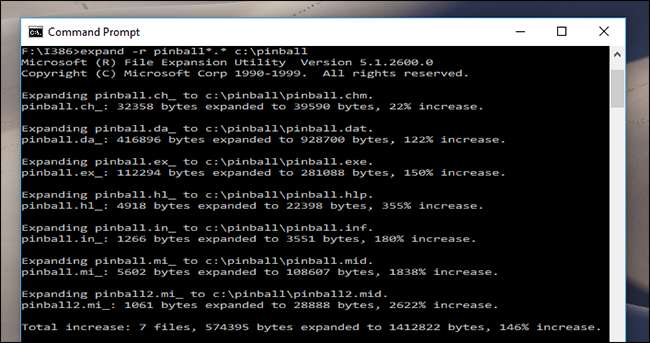
Uruchomimy podobne polecenie dla dźwięków, czcionek i obrazu tabeli dołączonej do kontekstu:
expand -r dźwięk * .wa_ C: \ pinball expand -r font.da_ C: \ pinball expand -r table.bm_ C: \ pinball
Na koniec musimy skopiować jeszcze jeden plik:
skopiuj wavemix.inf C: \ pinball
Kiedy skończysz, przejdź do folderu Pinball, który utworzyłeś wcześniej: jeśli wszystko zadziałało, powinieneś mieć 70 plików.
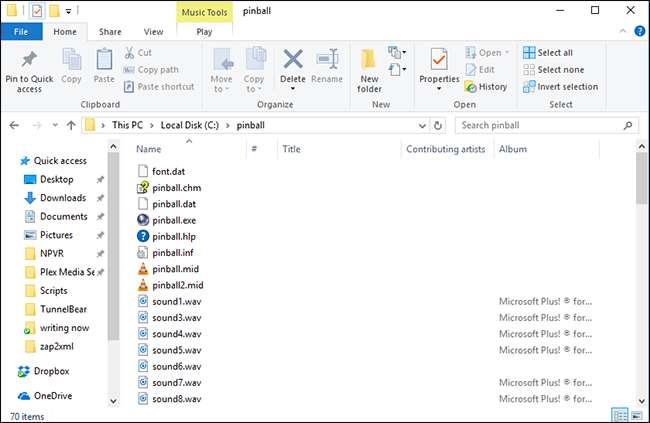
Teraz idź dalej i uruchom pinball.exe!
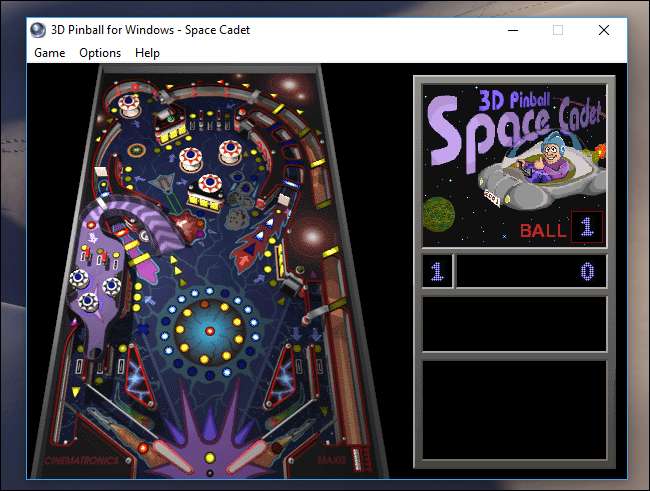
To jest takie proste. Prawdopodobnie będziesz chciał później przenieść folder w inne miejsce, ale przynajmniej wiesz, że wszystko działa.
ZWIĄZANE Z: Jak uruchomić oprogramowanie Windows na Ubuntu z winem
Jeśli dorastałeś z systemem Windows, ale nie używasz go dzisiaj, nie martw się: możesz uruchom oprogramowanie Windows w Ubuntu with Wine lub na komputerze Mac przez używając Wine na macOS . Musisz wykonać powyższe kroki na komputerze z systemem Windows, ale pliki wynikowe działają bardzo dobrze w Wine.







